Poista Aleta virus (Päivitetty Ohje) - Ilmaiset Ohjeet
Aleta viruksen Poisto-ohje
Mikä on Aleta lunnasohjelma virus?
Aleta lunnasohjelma aloitti hyökkäykset tietokoneen käyttäjiin Huhtikuun 2017 alussa
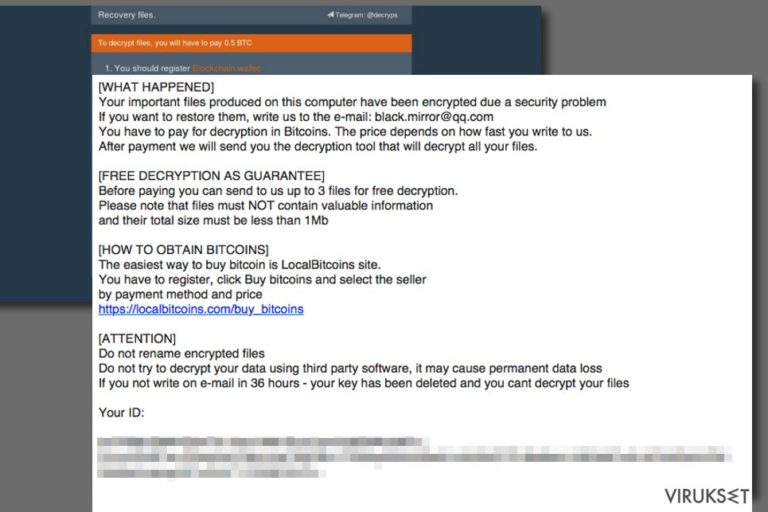
Aleta virus on tyypillinen lunnasohjelma, joka salaa tiedostot kohde tietokoneella. Se kuuluu BTCWare lunnasohjelma ryhmään, ja koska se on tämä pahamaineisen viruksen versio, niin sillä on vaihtoehtoinen nimi “BTCWare Aleta lunnasohjelma.” Virus pääsee järjestelmään Troijalaisena ja salaa kaikki tiedostot salausalgoritmeilla, sitten se pudottaa lunnasviesti nimeltä !#_READ_ME_#!.inf.
Tämän prosessin aikana, virus merkitsee kaikki salatut tiedostot lisäämällä sähköpostin .[black.mirror@qq.com].aleta tiedoston päätteisiin. Nämä päätteet sisältävät sähköpostiosoitteen, jota uhrin pitää käyttää saadakseen yhteyden verkkorikollisiin.
Uhrien raporttien mukaan, lunnasohjelman luojat ehdottavat salattujen tiedostojen palauttamista 2 Bitcoinin summalla, joka on melkein 5000 US dollaria. On sanomattakin selvää, tämä summa on uskomattoman suuri, ja jopa uhrit jotka haluavat maksaa lunnaat, eivät tee sitä, koska heillä ei ole varaa siihen.
Kun se on saastuttanut kaikki uhrien tiedot, lunnasohjelma luo ja tallettaa lyhyen viestin verkkorikollisilta !#_READ_ME_#!.inf tiedostoon, joka tunnetaan ”lunnasviestinä”. Viesti kertoo, että uhrien tiedostojen salaus voidaan poistaa vain salauksen poistajalla, joka on verkkorikollisten hallussa. Hinta riippuu siitä, ”kuinka nopeasti” uhri kirjoittaa rikollisille.
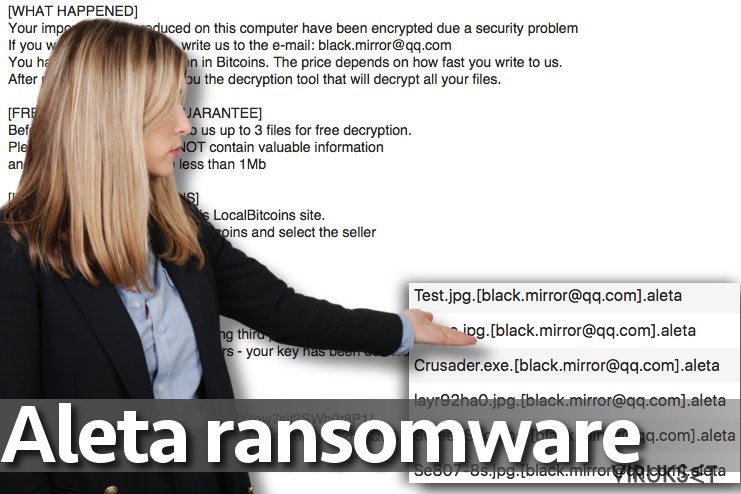
Hyökkääjät ehdottavat, että uhreilla on mahdollisuus testata BTCWare Aleta salauksen poistajaa, lähettämällä kolme pientä tiedostoa rikollisille sähköpostilla, alle 1 MB kokoisia. Rikolliset lupaavat lähettää takaisin salaamattomat tiedostot todistaakseen, että he voivat poistaa tiedostojen salauksen.
Jos tiedostosi on salattu, niin me ehdotamme, että poistat Aleta viruksen niin pian kuin mahdollista, kunnollisella haittaohjelman poistajalla, kuten FortectIntego. Kun koetetaan poistaa lunnasohjelma viruksia, niin se päättyy usein epäonnistumiseen, koska käyttäjällä ei ole tarvittavia tietokonetaitoja, jos olet siis kokematon PC käyttäjä, niin sinun ei kannata edes yrittää poistaa tätä virusta manuaalisesti.
Voit löytää ohjeet tiedostojesi palauttamisesta alla olevassa artikkelissa. Jos etsi lunnasohjelman poisto-ohjeita eri kielillä, kuten Puolaksi tai Saksaksi, niin tarkista sivustot, kuten UsunWirusa tai DieViren.
Kuvatun viruksen levitys
Aleta poisto puhdistaa järjestelmäsi haittaohjelmasta ja antaa sinun jatkaa tietokoneen käyttöä. Sinun tulee kuitenkin tietää, miten lunnasohjelmaa levitetään, jotta voit estää vaaralliset verkkohyökkäykset tulevaisuudessa.
Kuvattu virus yleensä tunkeutuu kohdejärjestelmää RDP hyökkäysten avulla. Verkkorikolliset koettavat saastuttaa järjestelmänvalvojan tilin, jotta heillä on oikeudet etähallita verkkoa, jos he onnistuvat siinä, niin he voivat helposti ottaa kohdejärjestelmän haltuunsa ja saastuttaa kaikki laitteet lunnasohjelmalla.
Pidä aina mielessäsi, että jopa kaikkein tehokkain haittaohjelman poistaja on hyödytön, jos sinulla on heikko järjestelmänvalvojan salasana. Tässä tapauksessa, rikolliset voivat paljastaa salasanat voimalla päivän kuluessa ja sitten heillä on täydellinen tietokoneen etähallinta.
Löytyy useita tapoja taistella lunnasohjelmia vastaan; pääperiaatteet sinun suojaamiseen lunnasohjelmia vastaan ovat:
- Asenna ja pidä haittaohjelman poistaja päivitettynä.
- Luo varmuuskopioita tasaisin välein. Voit löytää ohjeet varmuuskopioiden luomiseen täältä.
- Älä koskaan käytä heikkoja salasanoja tililläsi, erityisesti etähallinta ohjelmilla.
- Älä klikkaa epämääräisiä linkkejä, kun selaat nettiä ja älä avaa sähköposteja tuntemattomilta ihmisiltä.
Poista BTCWare Aleta lunnasohjelma heti
Poista Aleta lunnasohjelma alla olevien ohjeiden avulla, jotta voit jatkaa tietokoneen käyttöä turvallisesti. Pidä mielessäsi, että lunnasohjelmat usein leviävät nipussa muiden ohjelmien mukana, siksi me ehdotamme PC:n puhdistamista automaattisesti. Löydät listan ehdotetuista ohjelmista alta.
Pidä mielessäsi, että sinun ei kannata koskaan kokeilla Aleta viruksen manuaalista poistoa, koska tämä päättyy usein epäonnistumiseen ja voi johtaa lisäongelmiin järjestelmän vakaudessa. Poistaaksesi haittaohjelman järjestelmästä kokonaan, seuraa alla annettuja ohjeita.
Manuaalinen Aleta viruksen Poisto-ohje
Lunnasohjelma: Manuaalinen lunnasohjelman poisto Vikasietotilassa
Voit poistaa viruksen ilman ongelmia, jos luet seuraavat ohjeet huolella ja seuraat niitä tarkasti.
Tärkeää! →
Manuaaliset poisto-ohjeet voivat olla liian vaikeita tavallisille tietokoneen käyttäjille. Ne vaativat edistyneitä IT-taitoja, jotta se voidaan suorittaa oikein (jos tärkeitä järjestelmätiedostoja poistetaan tai ne vahingoittuvat, niin koko Windows voi saastua), ja niiden suorittaminen voi kestää myös tuntien ajan. Siksi me todella suosittelemme käyttämään automaattista tapaa yllä mainitun sijaan.
Askel 1. Mene Vikasietotilaan Verkolla
Manuaalinen haittaohjelman poisto voidaan suorittaa helpoiten Vikasietotilassa.
Windows 7 / Vista / XP
- Klikkaa Start > Shutdown > Restart > OK.
- Kun tietokoneesi aktivoituu, aloita painamalla F8 painiketta (jos tämä ei toimi, kokeile F2, F12, Del, jne. – se kaikki riippuu emolevysi mallista) näet Advanced Boot Options ikkunan moneen kertaan.
- Valitse Safe Mode with Networking listalta.

Windows 10 / Windows 8
- Klikkaa Start hiiren oikealla painikkeella ja valitse Settings.

- Selaa alas ja valitse Update & Security.

- Ikkunan vasemmalla puolella, valitse Recovery.
- Selaa nyt alas ja löydä Advanced Startup section.
- Klikkaa Restart now.

- Valitse Troubleshoot.

- Mene Advanced options.

- Valitse Startup Settings.

- Paina Restart.
- Paina sitten 5 tai klikkaa 5) Salli Vikasietotila Verkolla.

Askel 2. Sammuta epäilyttävät prosessit
Windows Tehtävien Hallinta on hyödyllinen työkalu, joka näyttää kaikki taustaprosessit. Jos haittaohjelma käyttää prosesseja, niin sinun pitää sammuttaa ne:
- Paina Ctrl + Shift + Esc avataksesi Windows Tehtävien Hallinnan.
- Klikkaa More details.

- Selaa alas Background processes osioon ja etsi mitä tahansa epäilyttävää.
- Klikkaa hiiren oikeaa painiketta ja valitse Open file location.

- Mene takaisin prosessiin, klikkaa oikealla ja valitse End Task.

- Poista vaarallisen kansion sisältö.
Askel 3. Tarkista ohjelmien Käynnistys
- Paina Ctrl + Shift + Esc avataksesi Windows Tehtävien Hallinnan.
- Mene Startup välilehteen.
- Klikkaa oikealla epäilyttävää ohjelmaa ja valitse Disable.

Askel 4. Poista viruksen tiedostot
Haittaohjelman tiedostot voidaan löytää eri paikoista tietokoneeltasi. Tässä ohjeet, jotka voivat auttaa sinua löytämään ne:
- Kirjoita Disk Cleanup Windows hakuun ja paina Enter.

- Valitse kovalevy, jonka haluat puhdistaa (C: on päälevy ensisijaisesti ja siellä haittatiedostot yleensä ovat).
- Etsi Poistettavia Tiedostoja listalta ja valitse seuraava:
Temporary Internet Files
Downloads
Recycle Bin
Temporary files - Valitse Clean up system files.

- Voit etsiä myös muita vaarallisia tiedostoja, jotka piileskelevät seuraavissa kansioissa (kirjoita nämä merkinnät Windows Hakuun ja paina Enter):
%AppData%
%LocalAppData%
%ProgramData%
%WinDir%
Kun olet valmis, käynnistä PC normaalissa tilassa.
Poista Aleta käyttäen System Restore
-
Askel 1: Käynnistä tietokoneesi uudelleen Safe Mode with Command Prompt
Windows 7 / Vista / XP- Klikkaa Start → Shutdown → Restart → OK.
- Kun tietokoneesi aktivoituu niin ala painamaan F8 toistuvasti kunnes näet Advanced Boot Options ikkunan.
-
Valitse Command Prompt listalta

Windows 10 / Windows 8- Paina Power painiketta Windows kirjautumisruudussa. Nyt paina ja pidä Shift mikä on näppäimistössäsi ja klikkaa Restart.
- Valitse sitten Troubleshoot → Advanced options → Startup Settings ja paina lopuksi Restart
-
Kun tietokoneesi aktivoituu, valitse Enable Safe Mode with Command Prompt, Startup Settings ikkunassa.

-
Askel 2: Palauta järjestelmän tiedostot ja asetukset
-
Kun Command Prompt ikkuna ilmaantuu, kirjoita cd restore ja klikkaa Enter.

-
Kirjoita sitten rstrui.exe ja paina Enter uudelleen..

-
Kun uusi ikkuna avautuu, klikkaa Next ja valitse haluamasi palautuspiste joka on ennen Aleta pääsyä koneelle. Klikkaa sen jälkeen Next.


-
Klikkaa nyt Yes aloittaaksesi järjestelmän palautuksen

-
Kun Command Prompt ikkuna ilmaantuu, kirjoita cd restore ja klikkaa Enter.
Bonus: Palauta tiedostosi
Ohjeiden jotka ovat yllä, pitäisi auttaa sinua poistamaan Aleta tietokoneeltasi. Salattujen tiedostojen palauttamiseksi, me suosittelemme käyttämään yksityiskohtaisia ohjeita jotka virukset.fi turvallisuusasiantuntijat ovat luoneetAleta tiedostoja salaava lunnasohjelma on paranneltu versio BTCWare viruksesta ja siksi BTCWare salauksen poistaja ei voi, ainakaan tällä hetkellä, poistaa tiedostojen salausta. Me ehdotamme, että käytät varmuuskopioita ja muista alla mainittuja tiedoston palautustapoja tiedostojesi palauttamiseksi.
Jos tiedostosi ovat joutuneet Aleta salaamaksi niin voit käyttää useita tapoja niiden palauttamiseksi
Data recovery työkalu
Data Recovery Pro voi olla avuksi, jos tiedostoihisi on merkitty .aleta pääte. Tässä ohjeet tämän työkalun käyttöön:
- Lataa Data Recovery Pro;
- Seuraa askeleita Data Recovery Asetuksissa ja asenna ohjelma tietokoneellesi
- Käynnistä se ja tarkista tietokoneesi tiedostojen varalta jotka Aleta lunnasohjelma on salannut
- Palaute ne
Palauta tiedostosi Varjokopioista
Varjokopiot voivat auttaa sinua palauttamaan tiedostosi, se ei kuitenkaan välttämättä ole mahdollista, koska lunnasohjelmilla on tapana poistaa nämä kopiot heti alkuperäiset salattuaan.
- Lataa Shadow Explorer (http://shadowexplorer.com/);
- Seuraa Shadow Explorer Asennusvelhoa ja asenna sovellus tietokoneellesi;
- Käynnistä ohjelma ja mene pudotusvalikkoon vasemmassa yläkulmassa jotta voit valita salattujen tietojen kovalevyn. Tarkista mitä kansioita siellä on;
- Klikkaa niitä kansiota hiiren oikealla jotka haluat palauttaa ja valitse “Export”. Voit myös valita minne ne haluat palautettavan.
Lopuksi, sinun kannattaa aina ajatella suojautumista krypto-lunnasohjelmia vastaan. Voidaksesi suojella tietokonettasi Aleta ja muita lunnasohjelmia vastaan, käytä maineikasta haittaohjelman poistajaa, kuten FortectIntego, SpyHunter 5Combo Cleaner tai Malwarebytes.
Suositeltavaa sinulle
Älä anna hallituksen vakoilla sinua
Hallituksella on useita ongelmia, mitä tulee käyttäjien tietojen seuraamiseen ja asukkaiden vakoiluun, joten sinun kannattaa ottaa tämä huomioon ja oppia lisää hämärien tietojen keräystavoista. Vältä ei-toivottua hallituksen seurantaa tai vakoilua ja ole täysin nimetön internetissä.
Voit valita eri sijainnin, kun menet verkkoon ja käyt käsiksi materiaalin, jota haluat ilman sisältörajoituksia. Voit helposti nauttia riskittömästä internetyhteydestä pelkäämättä hakkerointia, kun käytät Private Internet Access VPN palvelua.
Hallitse tietoja joihin hallitus tai muu toivomaton osapuoli voi päästä käsiksi ja selata nettiä ilman vakoilua. Vaikka et ota osaa laittomiin toimiin tai luotat valitsemiisi palveluihin, alustoihin, epäilet omaa turvallisuuttasi ja teet varotoimia käyttämällä VPN palvelua.
Varmuuskopioi tiedot myöhempää käyttöä varten, haittaohjelmahyökkäyksen varalta
Tietokoneen käyttäjät voivat kärsiä useista menetyksistä verkkotartuntojen takia tai omien virheiden takia. Haittaohjelman luomat ohjelmaongelmat tai suorat tietojen menetykset salauksen takia, voi johtaa ongelmiin laitteellasi tai pysyviin vahinkoihin. Kun sinulla on kunnolliset päivitetyt varmuuskopiot, voit helposti palauttaa ne sellaisen tapahtuman jälkeen ja palata töihin.
On tärkeää luoda päivityksiä varmuuskopioistasi, kun laitteeseen tehdään muutoksia, jotta voit päästä takaisin pisteeseen, jossa työskentelit haittaohjelman tehdessä muutoksia tai ongelmat laitteella aiheuttavat tiedostojen tai suorituskyvyn saastumisen. Luota tällaiseen käytökseen ja tee tietojen varmuuskopioinnista päivittäinen tai viikoittainen tapa.
Kun sinulla on aikaisempi versio jokaisesta tärkeästä dokumentista tai projektista, niin voit välttää turhautumisen ja hajoamiset. Se on kätevää, kun haittaohjelma tapahtuu yllättäen. Käytä Data Recovery Pro järjestelmän palautukseen.







